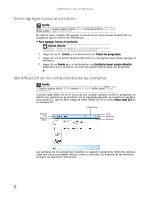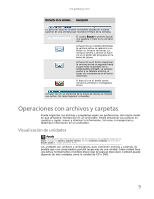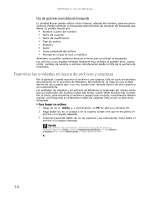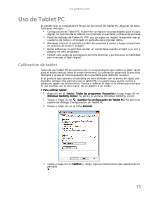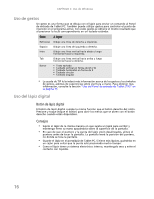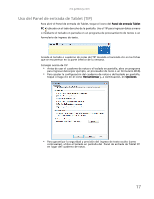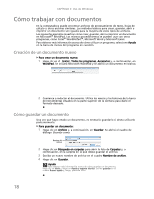Gateway NV-54 Gateway Notebook User's Guide - Spanish - Page 19
Búsqueda de archivos, Uso de la búsqueda de Windows
 |
View all Gateway NV-54 manuals
Add to My Manuals
Save this manual to your list of manuals |
Page 19 highlights
mx.gateway.com Búsqueda de archivos Si busca un archivo o una carpeta en particular, o bien un grupo de archivos o carpetas con características en común pero no recuerda en qué parte de su unidad de disco duro están guardados, puede utilizar la utilidad Buscar. Los archivos y las carpetas hallados mediante esta utilidad se pueden abrir, copiar, cortar, cambiar de nombre o eliminar directamente desde la lista de la ventana de resultados. Uso de la búsqueda de Windows Para buscar archivos y carpetas con la utilidad Buscar: 1 Haga clic en (Inicio) y, a continuación, en Buscar. Se abrirá la ventana Resultados de la búsqueda. 2 Si desea buscar por nombre de archivo o carpeta, escriba el nombre completo o parcial del archivo o de la carpeta en el cuadro Buscar que aparece en el lado superior derecho de la ventana. • Si escribe el nombre completo, la utilidad Buscar mostrará una lista de todos los archivos y las carpetas con ese nombre. • Si escribe parte del nombre, la utilidad Buscar mostrará una lista de todos los nombres de archivos y carpetas que contengan las letras que haya escrito. 3 Para abrir un archivo, una carpeta o un programa haga doble clic en el nombre que aparece en la lista. Ayuda Para obtener más información acerca de la búsqueda de archivos y carpetas, haga clic en Inicio y luego en Ayuda y soporte técnico. Escriba la palabra clave buscar en el cuadro Buscar ayuda y, a continuación, haga clic en la lupa. 13